Xerox 8825 DDS
Manuals and User Guides for Xerox 8825 DDS. We found 69 manuals for free downloads Owner's manual, User Guide, User manual, installation Guide, instruction manual
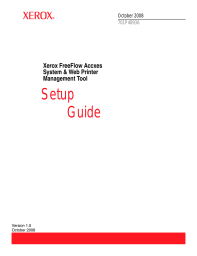
Xerox 510 is a wide format copy system that offers a range of features to help you create high-quality copies of your documents. With its advanced scanning and printing technology, the Xerox 510 can produce copies that are sharp, clear, and accurate. The system also includes a variety of features to help you customize your copies, such as the ability to reduce or enlarge the size of your copies, and to add watermarks or other special effects. Additionally, the Xerox 510 is easy to use, with a user-friendly control panel and a variety of helpful features, such as automatic document feeding and automatic image quality adjustment.
Key Features
- Advanced scanning and printing technology for sharp, clear, and accurate copies
- Ability to reduce or enlarge the size of copies
- Variety of features to help you customize your copies
- User-friendly control panel
- Automatic document feeding
- Automatic image quality adjustment
Pages: 34 Xerox 8825 DDS installation Guide
Brand: Xerox Size: 951 KB
Languages: English




































































